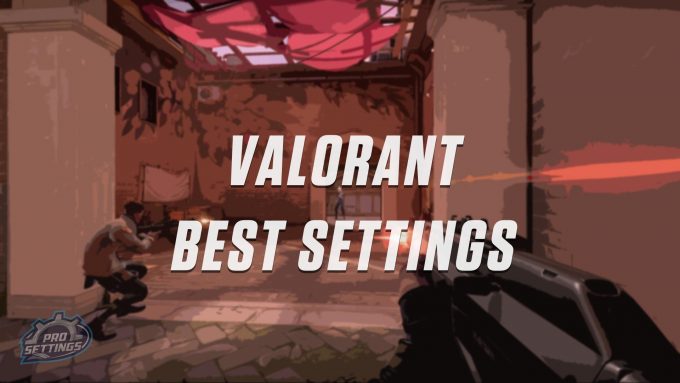Bästa NVIDIA -kontrollpanelinställningar för Valorant – Dot esports, Bästa valorantinställningar för ökad FPS och prestanda boost
Bästa valorantinställningar för ökad FPS och prestandaförstärkning
Följ bara stegen nedan, men observera att denna fix fungerar bara om ASUS AI Suite 3 är installerad på din speldator, och HPET är inställd på:
Bästa NVIDIA -kontrollpanelinställningar för Valorant
Att använda NVIDIA -kontrollpanelen kan göra att Valorant går bättre.
Vaktmästare är ett spel där många spelare prioriterar prestanda framför allt annat, med även de bästa spelarna i världen som använder de lägsta inställningarna för att maximera ramar per sekund för att få en kant. Om du använder en dator eller en bärbar dator med ett NVIDIA -grafikkort kan NVIDIA -kontrollpanelprogrammet hjälpa till att göra ditt Vaktmästare Gameplay smidigare än du tror.
Här är de bästa NVIDIA -kontrollpanelinställningarna för Vaktmästare, och hur du ändrar dem snabbt för att dina spel går bättre.
Hur man ändrar spelinställningar från NVIDIA -kontrollpanelen
Till att börja med måste du veta om din dator har ett NVIDIA -grafikkort. Om du gör det bör kontrollpanelen vara lättillgänglig, antingen genom att hitta den från din sökfält eller bara på skrivbordet.
Om du har ett NVIDIA -grafikkort men inte hittar kontrollpanelen på din dator kan du ladda ner det från Microsoft Store. Detta fungerar bara bra om du också uppdaterar dina drivrutiner via NVIDIA -webbplatsen.
Efter att ha öppnat den erbjuder Nvidia många aspekter du kan ändra för din dator. Vissa är de mer grundläggande inställningarna som din basdator redan kan erbjuda, som att ändra upplösning. Men för att förbättra specifika spel, gå till fliken Hantera 3D -inställningar.
På den fliken finns det två alternativ att välja mellan: globala inställningar och programinställningar. Som namnen innebär är den första för alla spel medan det andra är för specifika, så gå till programinställningar.
Hur man redigerar Vaktmästare Inställningar från NVIDIA -kontrollpanelen
Ett av de första alternativen i programinställningar handlar om att välja det program du vill ändra, så bara hitta Vaktmästare applikation, vart som helst på din dator. Det bör vara tillgängligt som ett erkänt spel från din dator, så kolla rullgardinsmenyn innan du lägger till det manuellt.
Börja sedan stänga av många extra inställningar, särskilt antialiasingalternativen. Om du har flera grafikkort väljer du dem i CUDA – GPUS -slot. Ställ in ditt låga latensläge på Ultra och stänga av din maxbildfrekvens med den globala inställningen.
Stäng av MFAA och välj sedan ditt starkaste grafikkort för OpenGL Rendering GPU -alternativet. För Power Management -läget, se till att du väljer alternativet Prefer Maximum Performance tillsammans med det högsta tillgängliga alternativet för den föredragna uppdateringsfrekvensen. Sätt sedan på din skuggcache innan du träffar texturfiltreringssektionen.
Den här kan vara svårt, men kom ihåg att du siktar på prestanda framför allt annat. Slå på det anisotropa alternativet. Slå på trilinär optimering och lämna den gängade optimeringen på auto.
Se till att stänga av trippelbuffringen och vertikal synkronisering och lämna de virtuella verkligheten förutbestämda ramar på en. Detta bör säkerställa att du har de bästa inställningarna för NVIDIA -kontrollpanelen för Vaktmästare.
Bidragande författare för Dot esports. Täcker eSports -nyheter i drygt fem år. Fokusera på Overwatch, Valorant, Call of Duty, Teamfight Tactics och lite allmänt spelinnehåll. Washington Post-publicerad spelrecensent. Följ mig på Twitter på @xtraweivy.
Bästa valorantinställningar för ökad FPS och prestandaförstärkning
Valorant är en konkurrenskraftig karaktärsbaserad första person taktisk skytt från utvecklaren bakom League of Legends, Riot Games.
I den här guiden kommer vi att gå igenom de bästa inställningarna för valorant, optimerad för ökad FPS (ramar per sekund) och prestanda. Genom att följa den här guiden kommer du att se en prestationsökning i dina bildhastigheter och förutom detta kommer vi att visa dig hur du kan få en konkurrensfördel genom att ändra några inställningar.
Om du är intresserad av att kontrollera inställningarna och utrustningen för professionella valorantspelare har vi gjort en lista över Valorant Pro -inställningar.
Låga vs höga inställningar
Minsta PC/systemkrav för valorant
Dessa inställningar är det bara minimum som krävs för att köra spelet.
Minimikrav / specifikationer för PC
- 3 GHz -processor (Supporting SSE2 Instruktionsset eller högre)
- 2 GB RAM
- 12 GB tillgängligt hårddiskutrymme
- Shader version 2.0B-kapabel grafikkort
- Skärmupplösningar fram till 1920 × 1200
- Support för DirectX V9.0c eller bättre
- Windows 7, Windows 8 eller Windows 10
Minimikrav / specifikationer för MAC
- 3 GHz -processor (Supporting SSE2 Instruktionsset eller högre)
- 2 GB RAM (4 GB rekommenderas starkt)
- 5 GB tillgängligt hårddiskutrymme
- NVIDIA GeForce 8600M GT / ATI RADEON HD 2600 eller bättre
- Skärmupplösningar fram till 1920 × 1200
- OS X 10.10 (Yosemite) genom macOS 10.14 (Mojave)
Rekommenderade specifikationer (PC & MAC)
Dessa är de rekommenderade specifikationerna för projekt a.
Rekommenderade specifikationer för PC
- 3 GHz dubbelkärnig processor
- 4 GB RAM
- 16 GB tillgängligt hårddiskutrymme
- NVIDIA GeForce 8800/AMD Radeon HD 5670 eller motsvarande grafikkort (dedikerad GPU med 512 MB eller högre videominne (VRAM))
- Support för DirectX V9.0c eller bättre.
- Windows 7, Windows 8.1, eller Windows 10 med det senaste servicepaketet installerat
Rekommenderade specifikationer för Mac
- 3 GHz dual-core processor (stödjande SSE2-instruktionsuppsättning eller högre)
- 4 GB RAM eller högre
- 10 GB tillgängligt hårddiskutrymme
- NVIDIA GeForce GT 330M / ATI Radeon HD 4670 eller bättre
- MacOS 10.13 (High Sierra) och MacOS 10.14 (Mojave)
alternativ
Inställningar i spelets alternativ till de lägsta inställningarna kommer i allmänhet att öka din FPS (ramar per sekund) och prestanda. Förutom detta kommer spelet visuellt att vara mycket mindre rörigt.
Optimera NVIDIA -inställningar för Valorant
Om du har ett NVIDIA -grafikkort kan du finjustera dina inställningar ännu mer. Dessa inställningar kräver att du öppnar NVIDIA 3D -inställningarna från NVIDIA -kontrollpanelen.
- Öppna NVIDIA CONTROL PANEL (Högerklicka på skrivbordet och välj det från menyn).
- Klick Hantera 3D -inställningar.
- Du kan antingen ändra inställningarna för alla program och spel, eller så kan du göra det för utvalda program. Välj Globala inställningar eller Programinställningar och hitta Vaktmästare på listan. Om du väljer globala inställningar kommer ändringarna att påverka alla program och spel.
- Uppsättning Maximala förhandsgivna ramar till 1.
- Uppsättning Föredragen uppdatering betygsätta till “högst tillgänglig”.
- Uppsättning Krafthanteringsläge för att “föredra maximal prestanda”.
- Uppsättning Gänglig optimering till och med.
- Uppsättning Vertikal synk till avstötning.
- Klicka på Apply så kan du nu stänga kontrollpanelen igen.
Slutsats
Genom att följa den här guiden bör du ha framgångsrikt ha ökat din prestanda i spelet såväl som ramarna per sekund. Om du å andra sidan inte såg några förbättringar i föreställningen, känn dig fri att lämna en kommentar nedan så ser vi om vi kan hjälpa till.
Kom ihåg att spelet fortfarande är i tidig åtkomst, och detta är en mycket tidig version av den här guiden, vänligen bokmärka den här sidan så att du kan komma tillbaka igen i framtiden när det har uppdaterats.
Bästa valorantinställningar för FPS och lägre systemlatens
Att tillämpa de bästa valorantinställningarna för FPS kan förbättra dina chanser att framgångsrikt göra de spelbytesspel och klättra upp spelets rangordningar. Att minska din speldators systemlatens är dock lika viktigt som att ha en högre bildfrekvens, och vi är här för att hjälpa dig att göra båda.
Det finns mer nyans till Bästa valorantinställningar än att bara slå spelets olika grafikalternativ så låga som möjligt och kalla det dag. Att göra just det kan faktiskt hämma din förmåga att läsa spelets miljöer tack vare skumma strukturer och distraherande suddiga kanter.
Med det i åtanke har vi satt ihop de bästa valorantinställningarna som prioriterar ramar per sekund utan att offra utseendet på spelets bilder för mycket. Tyvärr gör ingen av AMD FSR, NVIDIA DLSS eller Intel Xess ett uppträdande i alternativmenyn, men NVIDIA Reflex är tillgängligt och kan sänka din systemlatens om du kör en NVIDIA GEFORCE GTX 900 -serien Grafikkort eller nyare eller nyare.
Ställa dig själv frågan: kan jag köra valorant? Här är en påminnelse om Valorant System -kraven:
| Minimum (30fps) | Rekommenderad (60fps) | Avancerad (144+fps) | |
| Operativsystem | Windows 7 64-bitars | Windows 10 64-bitars | Windows 10 64-bitars |
|---|---|---|---|
| Cpu | Intel Core 2 Duo E8400 AMD ATHLON 200GE | Intel Core i3 4150 AMD Ryzen 3 1200 | Intel Core i5 9400f AMD Ryzen 5 2600x |
| Gpu | AMD Radeon R5 200 Intel HD 4000 | Nvidia GeForce GT 730 AMD Radeon R7 240 | NVIDIA GeForce GTX 1050 TI AMD Radeon R7 370 |
| Vram | 1 GB | 1 GB | 1 GB |
| Bagge | 4 GB | 4 GB | 4 GB |
| Lagring | 20 GB | 20 GB | 20 GB |
Pcgamesn testrigg: Msi mpg trident som 11th gaming pc, med en Intel core i7 11700f, msi ventus nvidia geforce rtx 3070, 32 GB DDR4 3 200 mHz RAM, MSI B560 moderkort och Windows 11.
Innan vi kommer in i det tjocka av det är det bäst att du laddar ner en FPS -monitor så att du kan spåra din bildhastighet före och efter de ändringar du gör. På det sättet vet du vad du gör är att göra en skillnad.
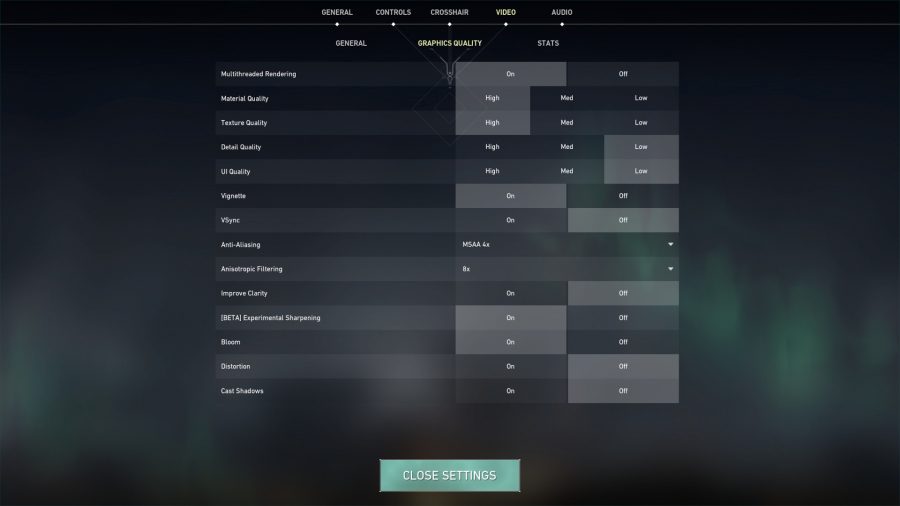
Bästa valorantinställningar
Här är de bästa valorantinställningarna:
- Visningsläge: helskärm
- NVIDIA REFLEX LOW LATENCY: ON + Boost (om stöds)
- Multitreaded Rendering: On
- Materialkvalitet: hög
- Texturkvalitet: hög
- Detaljkvalitet: låg
- UI -kvalitet: låg
- Vignette: Av
- Vsync: av
- Anti-aliasing: MSAA 4X
- Anisotropisk filtrering: 8x
- Förbättra tydligheten: av
- [Beta] experimentell skärpning: på
- Bloom: On
- Distorsion: AV
- Gjutna skuggor: Av
Dessa inställningar bör ge den bästa balansen mellan visuell kvalitet och prestanda för de flesta speldatorer, men det finns några viktiga förändringar du kan göra för att påverka hur Valorant presterar och ser ut.
Vi hittade Detaljområde att vara den mest krävande av valorantens grafiska alternativ. Det ändrar nivån på detaljer som tillämpas på bakgrund och icke-spel-relaterade effekter, så att du inte kommer att saknas på något kritiskt genom att avvisa det till ‘Low’. Som sagt, de flesta system borde ha lite problem med att köra detta i sina högre förinställningar.
Material Kvalitet har den mest betydande inverkan på spelets visuals och kontrollerar komplexiteten i dess skuggare. Det har ingen betydande inverkan på ramar per sekund för de flesta grafikkort, så vi rekommenderar att du kör det så högt som en förinställning som din dator kan hantera.
Anisotropisk filtrering och blomma Lend Valorant också en större känsla av stil vid deras högre förinställningar, och har tack och lov inte ett stort prestationsfotavtryck. Som sagt, försök att stänga av det senare innan du tar ner den förstnämnda om du behöver öka FPS.
Medan Nvidia reflex låg latens Hjälper inte din bildhastighet, det kommer att minska systemets inmatningsfördröjning. I huvudsak tillåter det din dator att rita ramar så snabbt som möjligt, vilket innebär att du kommer att kunna se fiender förr och lite mildra saker som Peekers fördel som försvarare. Det finns ingen nackdel med att slå på den här inställningen, och så vi rekommenderar att du växlar till dess “på + boost” -läge.

Valorantprestandafrågor
Du bör inte stöta på många valorantprestanda, men om du har en AMD Ryzen -processor och en av de bästa spelmoderkorten från ASUS kan stöta på några mindre problem. Tack och lov finns det en enkel fix du kan tillämpa för att hjälpa till att avhjälpa alla problem du har.
Följ bara stegen nedan, men observera att denna fix fungerar bara om ASUS AI Suite 3 är installerad på din speldator, och HPET är inställd på:
- Tryck på Windows -tangenten på tangentbordet och skriv cmd
- Högerklicka Kommandotolken och välj Kör som administratör
- Typ bcdedit.EXE /SET UsePlatFormklocka falsk och press Stiga på
- När ‘Operationen var lyckad’ visas, starta om din dator
- Njut av din förbättrade prestanda
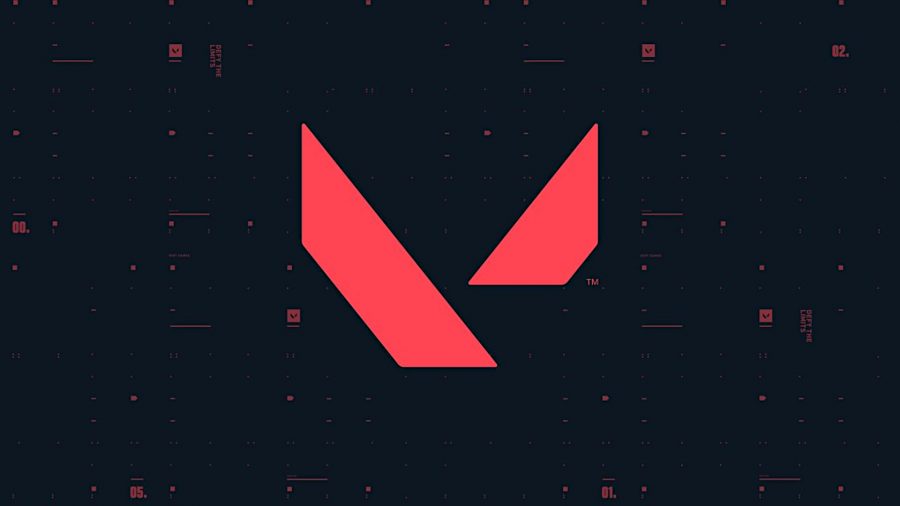
Uppgradering av din spel -CPU och GPU kan också hjälpa till att förbättra prestandan, och du behöver inte stänk ut för det bästa grafikkortet eller processorn för att få Valorant att gå med höga ramhastigheter. Faktum är att de flesta komponenter som släppts under de senaste fem åren, som NVIDIA GEFORCE GTX 1050 TI eller Intel Core i5 9400F är många kraftfulla för Riot Games Tactical FPS.
Samuel Willetts Samuel Willetts tillbringar sin tid på att gå över den senaste utvecklingen från AMD, Intel och Nvidia. Om du misslyckas med det hittar du honom som tippar med hans ångdäck. Han har tidigare skrivits för PC Gamer, T3 och TopTenReviews.
Network N Media tjänar provision från kvalificerade inköp via Amazon Associates och andra program. Vi inkluderar affiliate -länkar i artiklar. Se villkoren. Priserna korrekt vid publiceringen.